Windows 10のエクスプローラーは多かれ少なかれWindows 8 / 8.1と同じです。 Windows 7のWindowsエクスプローラーと比較する場合、同じことは言えません。2つを比較すると、インターフェイスはかなり変更されており、ほとんどの場合、変更点は改善されています。全体的に、これは隠しファイルの表示/非表示など、いくつかのことをはるかに簡単にする改善です。あまり気に入らないかもしれない変更の1つは、現在ではなくなっているプロパティリボンです。プロパティバーは、Windows 7のWindowsエクスプローラーの下部に表示され、選択したファイルに関する簡単な情報を提供します。これで、ギャップを埋めないプレビューペインのみが表示されます。幸いなことに、プロパティバーの復元は非常に簡単です。必要なのは、と呼ばれる無料のアプリです OldNewExplorer.
OldNewExplorerをインストールし、「Show[外観]セクションの下部にある[下部の詳細ペイン]オプション。 [閉じる]をクリックします。エクスプローラーを開いている場合は、閉じてからもう一度開きます。

プロパティバーが復元され、完全に機能します。ファイルを選択すると、最終変更日時、サイズ、作成日時などを確認できます。
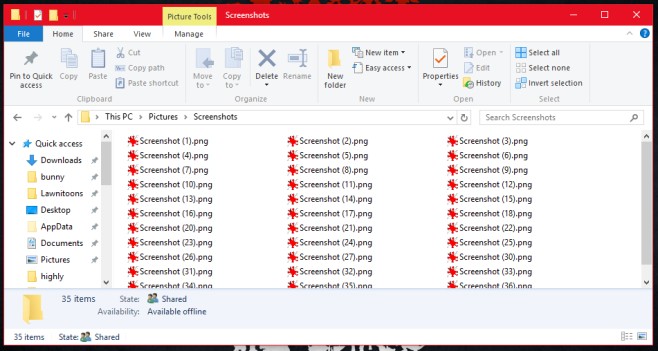
OldNewExplorerはユーザーごとに動作します。アプリを使用して、希望するユーザーアカウントのプロパティバーを有効にし、他のすべてのユーザーのファイルエクスプローラーをそのままにすることができます。
OldNewExplorerは他のすべての機能を実行します。 注目すべきは、Windows 7/8のように、ドライブと接続されているデバイスを個別にグループ化できることです。また、ファイルエクスプローラーのナビゲーションバーの[このPC]にリストされているライブラリを削除することもできます。
File Explorerのリボンが気に入らない場合は、OldNewExplorerでも削除できます。基本的には、ユーザーごとにWindows 10のWindows 7ファイルエクスプローラーを提供できるアプリです。
ダウンロードOldNewExplorer












コメント